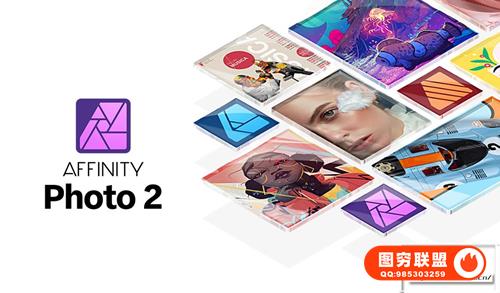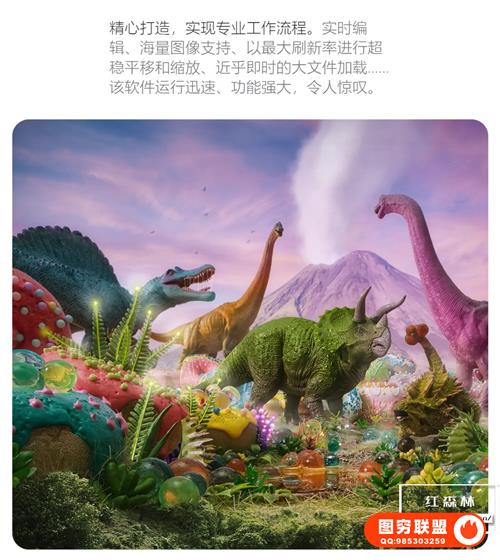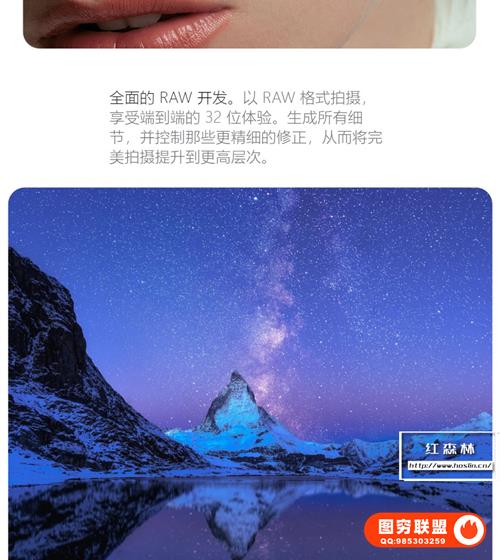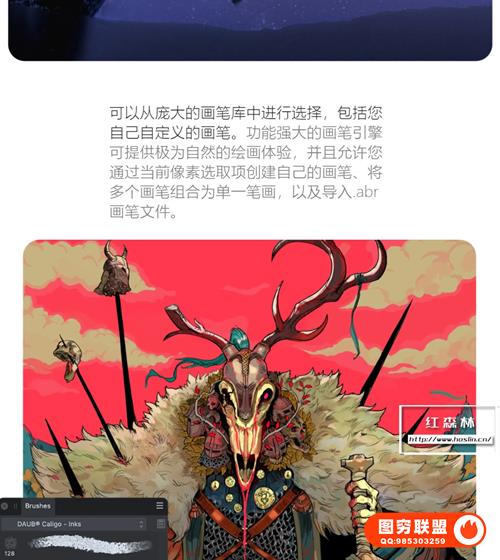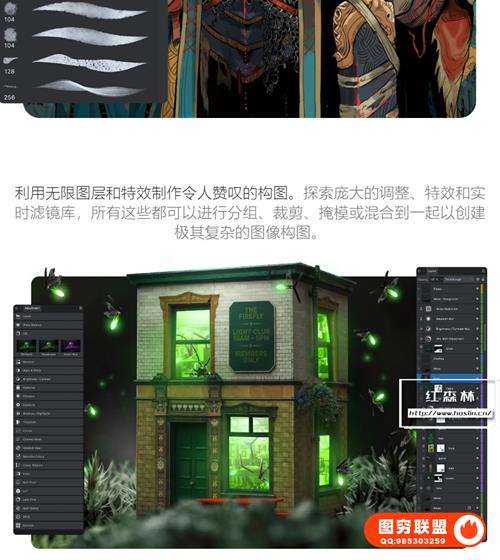[Win/Mac]专业图片编辑处理设计软件 Affinity Photo 2(2.3.0.2165)Win/Mac中文版
如果链接失效请添加客服QQ:985303259
进行反馈!直接说出您的需求
切记带上资源链接及问题
如有其它疑问请点击文章底部的【常见问题】

| |||
|
[软件]专业图片编辑处理设计软件 Affinity Photo 2(2.3.0.2165)Win/Mac中文版
Affinity Photo 是唯一一款跨 macOS、Windows 和 iPad 集成的功能完备的照片编辑器,它是全球数百万名创意和摄影专业人士的首选。凭借出色的速度、功能和精度,这款屡获殊荣的软件具有编辑和修饰图像、创建多图层构图或精美栅格画等所需的一切。此外,它还具有数百种可节省时间的工具以及经过完全重新设计的 UI,可为您营造更胜以往的流畅编辑体验。
Affinity V2 系列设计精良,旨在助力创意人员创作出最佳作品,将照片编辑、图形设计、插图或布局集成到一个超流畅的工作流程中,从而实现不同于任何其他创意套件的全面体验。
软件版本:v2.3.0(2165)
系统支持:macOS 10.15 – 14(Sonoma)或更高,支持Apple silicon (M1/M2) 芯片;Windows10/11
语言:简体中文,多语言
Affinity Photo 2 新功能
非破坏性 RAW 开发
您可以非破坏性方式开发 RAW 文件,这意味着即使在向文件添加了其他图层或进行调整后,也可随时返回更改开发设置。可选择嵌入文档文件或进行外部链接,以缩小文件大小。
复合蒙版
利用加法、相交、减法和异或运算,轻松地以无损方式将多个蒙版图层合并在一起。这意味着在基于您所创建的单独蒙版创建新蒙版时,可以非破坏性方式对这些组成部分进行维护。
实时网格扭曲
想要扭曲图像或文件,以匹配底层模板的表面?现在,通过应用无损扭曲即可实现,然后您可随时返回进行编辑。该功能对于模型工作非常有效,您可以在其中放置文档文件并将其合成到书籍或杂志页面等表面上。
法线调整
调整添加到现有法线贴图中的光照信息。作为一项独立功能,非常适合纹理艺术家使用,但也可以编辑从 3D 渲染软件生成的光照图层。
实时蒙版
使用新的实时蒙版构建许多功能强大、非破坏性的工作流程,这些蒙版会根据底层图像的属性自动进行更新。
色调范围
基于图像中的特定颜色创建蒙版后,您可以应用调整、特效,或只是在根据所选色调自动生成的蒙版上进行绘画。
带通
带通可创建一个集中在图像内边缘周围的蒙版。这对于在具有不同频率的图层上处理内容的修图师有广泛的用途,同时也可以创造艺术特效。
发光度
对特定的光度范围(例如,特定范围的高亮或阴影 (或介于两者之间的任何光度))进行掩模,以对这些区域应用受控调整。
保存的图层状态
利用此强大功能可保存图层堆叠的各种可见性状态,以快速查看不同的设计方案或作品版本。
可以创建手动图层状态以保存图层可见性的当前状态,或者创建智能图层状态,以根据以下一个或多个筛选条件指定要打开还是关闭图层:图层颜色标记、图层类型、图层名称和锁定状态。
JPEG XL 导入/导出
Affinity Photo 一直在编辑广色域和 HDR 图像方面居于领先地位,它全面支持完整 HDR 显示。现在,通过 JPEG XL 支持可将内容导出为日益普及的受支持格式(尤其是受 Web 浏览器支持),这意味着现在其他程序也可以使用 Affinity Photo 中显示的内容。
我们很高兴地宣布 Affinity Photo 2 版本 2.3.0 的更新
更新版本 V2.3 的功能恰到好处且非常强大,此次更新引入了备受期待的螺旋工具以及一些出色的新功能和改进。
螺旋工具
借助这一呼声极高的灵活新工具,您可创建不同类型的螺旋,包括:线性、衰减、半圆、斐波那契和绘图。
像素网格选项
所有应用程序的视图菜单下都有一个新的像素网格选项。如果启用该选项,缩放比例超过特定阈值时将显示像素网格(根据当前文档的 DPI)。默认情况下,网格为灰色,但您可在网格和轴设置中与普通网格线一道自定义像素网格的颜色和透明度。
对于 Affinity Designer,在进行图标设计等 UI 工作时,此功能特别有用。使用强制像素对齐时,对象将吸附到整体像素,像素网格与基于像素的视图模式作为视觉辅助。
对于 Affinity Photo,此新选项在编辑放大图像时尤其有用,因为它能让您看到像素。此外,当图像几乎没有什么颜色变化时,使用不同网格颜色也有帮助。
对于 Affinity Designer 的像素角色和 Affinity Photo,使用像素工具绘制像素画时,像素网格也可充当视觉辅助。
注: 在 Affinity Photo 中,主网格之前就已设为像素网格。新版妙处在于像素网格独立于主网格,并有选项分别控制二者的开关,还可独立控制二者的外观。
创建并放置带密码保护的 PDF
您现在可以通过所有 Affinity 应用创建并放置带密码保护的 PDF。
创建:在 PDF 文件的高级导出选项中,您将看到两个新选项:
需要密码才能打开 — 设置密码之后,尝试打开该 PDF 文件的任何人都需要输入密码才能打开
权限密码 — 您可以使用二级密码进一步保护 PDF 文件,限制访问打印、修改、编辑和复制等选项
您还可以看到相关文件使用的加密类型。这是基于导出中使用的 PDF 兼容性(PDF 1.6 和 1.7 均使用 AES-128,PDF 2.0 使用 AES-256;PDF 1.4、1.5 或 PDF/X 文件兼容性不提供密码保护)。
可以在 PDF 预设中保存密码,例如,您可以用“公司内部 PDF”预设指定某类文档(DPI 等)的导出设置以及密码设置。
放置:以前 Affinity 不支持放置带密码保护的 PDF 文件。现在可以了!在尝试放置 PDF 时,您将收到提示以询问您尝试放置的文档密码。
更改“资产面板”的背景颜色
现在,您可以根据当前的浅色/深色用户界面设置,在浅色、深色、棋盘或自动选项中随意切换“资产面板”的背景。与更改图层缩略图的背景颜色一样,此功能主要是为了帮助您在查看特定资产时获得更高的对比度。
您可以在“资产面板”顶部的汉堡菜单中更改背景颜色。
本站资源仅供研究、学习交流之用,若使用商业用途,请购买正版授权,否则产生的一切后果将由下载用户自行承担。
图穷联 » [Win/Mac]专业图片编辑处理设计软件 Affinity Photo 2(2.3.0.2165)Win/Mac中文版